February 20
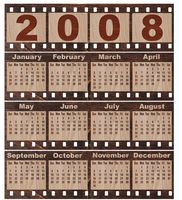
calendari Juggling può essere non solo fonte di confusione, ma imbarazzante - se si perde un appuntamento perché si è dimenticato di trascriverlo. Mentre è conveniente avere il vostro Google Calendar disponibile sul computer desktop, se non sei sempre nel vostro ufficio, è importante assicurarsi che le informazioni vengono trasferite al dispositivo BlackBerry, troppo. Con Google Sync, è possibile condividere le informazioni tra i calendari. Il programma può anche essere impostato per la sincronizzazione automatica, per cui se la posizione di un cambiamento di riunione, lo saprete. L'installazione e la configurazione sono molto semplici.
1 Scaricare e installare il software necessario. Al fine di sincronizzare il dispositivo BlackBerry con Google Calendar, per prima cosa è necessario avere il software di sincronizzazione installato. Apri il browser BlackBerry per http://m.google.com/sync~~V e fare clic sul link "Download".
2 Utilizzare il pulsante del menu sul tuo BlackBerry e scegliere "Get Link" per accedere alla pagina di download. Fai clic su "Download".
3 Attendere che il programma viene installato. Quando finisce, individuare l'icona di Google Sync sullo schermo. Fare clic su di esso e inserire le informazioni di login per il tuo account Google, compreso l'indirizzo di posta elettronica associato e la password corretta.
4 Accedi a Google Sync facendo clic sul pulsante "Login".
5 Fare clic sul pulsante "Sincronizza ora" nella schermata iniziale per iniziare a condividere le informazioni del calendario.
6 Controllare per vedere quando l'ultima sincronizzazione dei calendari tramite la schermata Stato. Questa è la schermata di default per Google Sync. Vi fornisce il momento dell'ultima sincronizzazione e mostra ciò che sono state apportate modifiche al calendario.
7 Optare per sincronizzare automaticamente o manualmente i calendari. Dalla schermata di stato, accedere al menu Opzioni. Scegliere "Automatico" se si desidera che Google Sync per controllare e aggiornare le nuove informazioni ogni poche ore. Scegliere "Manuale", se si desidera solo il calendario per la sincronizzazione quando si utilizza l'opzione "Sincronizza ora".
8 Impostare un lasso di tempo per la sincronizzazione evento nel menu "Sync Periodo". È possibile sincronizzare fino a 6 mesi prima del tempo.
9 Decidere come gestire i conflitti di informazione che si verificano quando hai cambiato lo stesso evento sul dispositivo BlackBerry e Google Calendar tra le sincronizzazioni. È possibile modificare le specifiche di rinviare sempre a un calendario o l'altro.
